di Filippo Molinini, 23 dicembre 2021, 18:1523 dicembre 2021, 18:15
Sfruttando l’Xbox Game Bar, preinstallata in Windows 11, potrete dare un maggiore senso alla nuova barra delle applicazioni del sistema operativo.
Come dare un maggior senso alla nuova taskbar di Windows 11
Con Windows 11, Microsoft ha rinnovato il look della barra delle applicazioni, allineando tutte le icone principali e le icone di app e programmi al centro. Questo ha lasciato un importante spazio vuoto sulla parte sinistra della taskbar, che rimane inutilizzato, almeno per ora: Microsoft sta sperimentando il riposizionamento il pulsante Widget in quella zona, ma si tratta di test con gli utenti Windows Insider.
Nel frattempo, potete provare a dare un maggiore senso alla nuova barra delle applicazioni di Windows 11 andando a sfruttare un‘app preinstallata nel sistema operativo, l‘Xbox Game Bar. Ecco cosa dovete fare:
- Aprite Game Bar con la scorciatoia da tastiera Win + G o dal menu Start.
- Aprite il widget Prestazioni dall’elenco.
- Trascinate il widget fino all’angolo in basso a sinistra dello schermo, dove si ancorerà in automatico.
- Aprite le impostazioni del widget cliccando sull’icona dedicata.
- Impostate il widget come segue:
- Posizione grafico – In basso
- Ignora la trasparenza predefinita, trasparenza impostata al 100 %.
- Colore principale: Impostazione predefinita.
- Nascondete il grafico cliccando sulla freccetta verso il basso sul widget.
- Fissate il widget cliccando sull‘icona a forma di spilla.
In questo modo avrete a vostra disposizione sempre informazioni sull’utilizzo di CPU, GPU, VRAM e RAM del PC, senza andare ad intaccare lo spazio utile della taskbar di Windows 11.
Sfrutterete questo piccolo trucchetto per aggiungere un tocco di utilità maggiore alla barra delle applicazioni di Windows 11? Scrivetecelo nei commenti qui sotto.
Guida di Windows Blog Italia
Fonti | 1, 2
Xbox Game Bar | Scarica dal Microsoft Store
Tag //


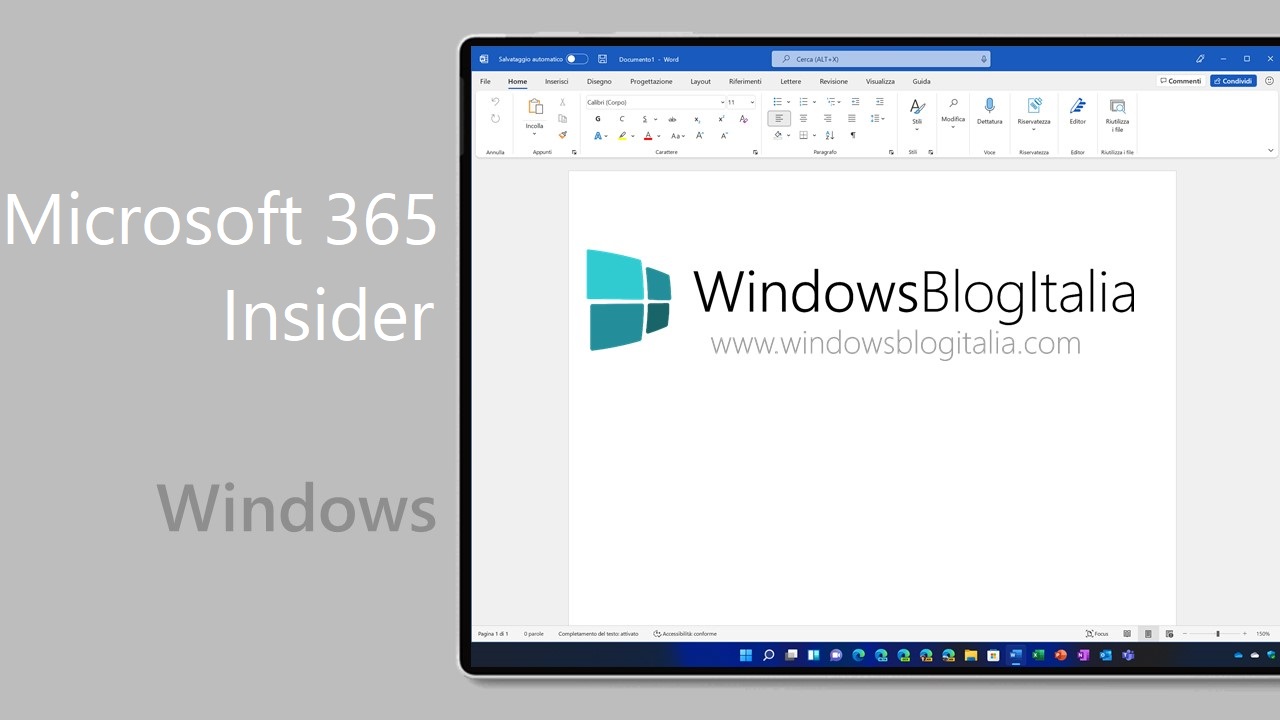




 English (US)
English (US)